word段落对齐怎么设置 Word中段落对齐设置方法
word段落对齐怎么设置,在使用Word进行编辑时,段落对齐是一个非常重要的设置,段落对齐能够使文本在页面上呈现出整齐、有序的样式,提高文章的可读性和美观度。设置段落对齐非常简单,只需在Word中选择合适的对齐方式即可。在Word中,段落对齐有四种方式可供选择:左对齐、右对齐、居中对齐和两端对齐。左对齐是默认的对齐方式,文本的左边沿会与页面的左边缘对齐;右对齐则与之相反,文本的右边缘与页面的右边缘对齐;居中对齐则使文本在页面上水平居中显示;两端对齐会使文本在页面上两端对齐,同时增加字符间的间距以保持整齐的外观。要设置段落对齐,只需在Word的工具栏上找到段落对齐的图标,点击即可选择合适的对齐方式。以上是Word中段落对齐的设置方法,希望对大家有所帮助。
具体方法:
1.打开一个Word文档,以下面这篇文档内容为例
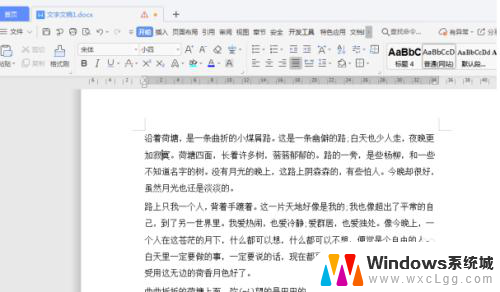
2.将文档内的段落全部选中后,点击菜单栏中【段落】的下小箭头按钮。导出段落设置的对话框,在【缩进和间距】的选项卡中找到【对齐方式】,点击【左对齐】;如下图
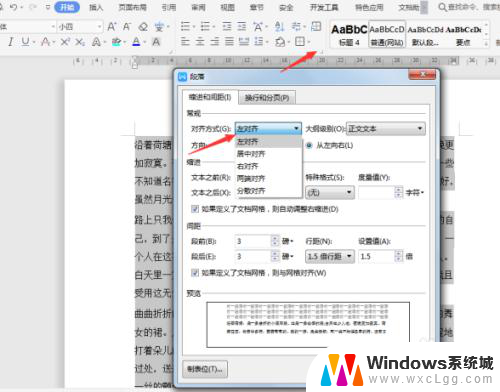
3.为了文档更美观,我们可以在【特殊格式】的下拉选项中选择【首行缩进】,【度量值】填“2”(表示缩进两个字符),最后点击【确定】;如下图
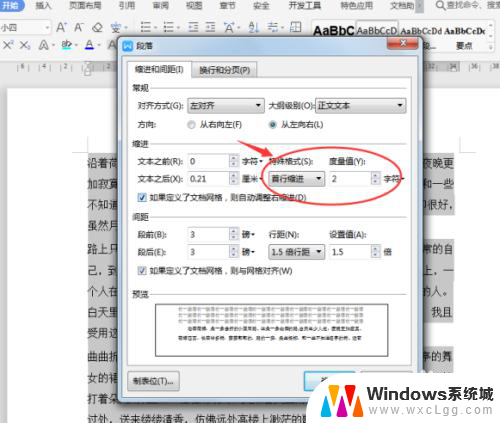
4.设置段落对齐方式后最终呈现的效果如下图所示
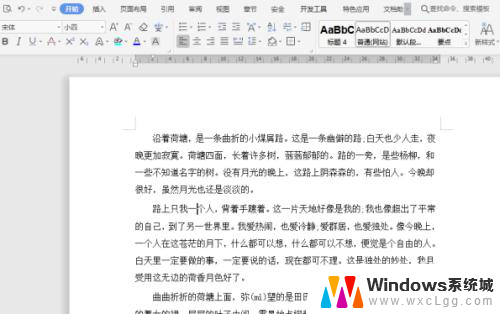
以上是关于如何设置Word段落对齐的全部内容,如果有需要的用户,可以按照以上步骤进行操作,希望对大家有所帮助。
word段落对齐怎么设置 Word中段落对齐设置方法相关教程
-
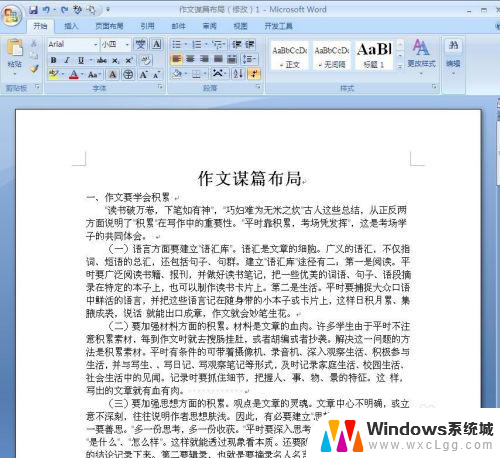 word文档默认对齐方式是什么 Word如何设置默认的段落对齐方式
word文档默认对齐方式是什么 Word如何设置默认的段落对齐方式2024-03-15
-
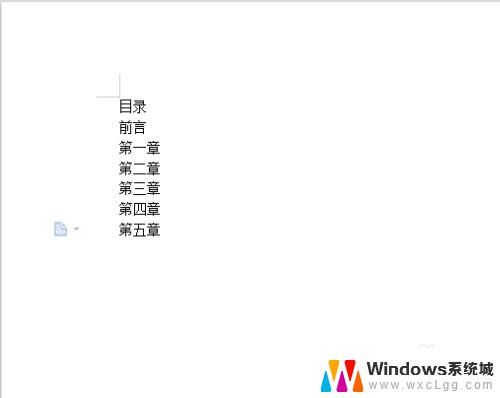 word目录对齐方式如何设置 Word中如何快速设置目录对齐
word目录对齐方式如何设置 Word中如何快速设置目录对齐2023-11-07
-
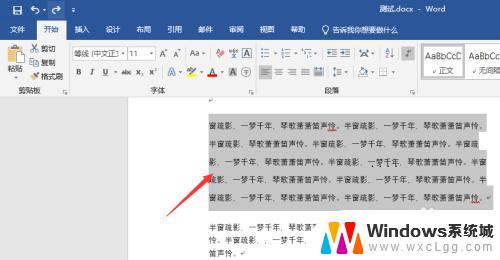 word文档段落左右缩进怎么设置 左右缩进设置方法
word文档段落左右缩进怎么设置 左右缩进设置方法2023-09-15
-
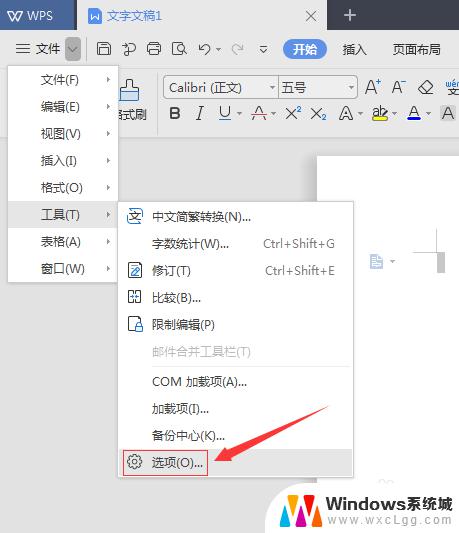 wps怎样自动设置段落编号 wps自动设置段落编号的方法
wps怎样自动设置段落编号 wps自动设置段落编号的方法2024-02-05
-
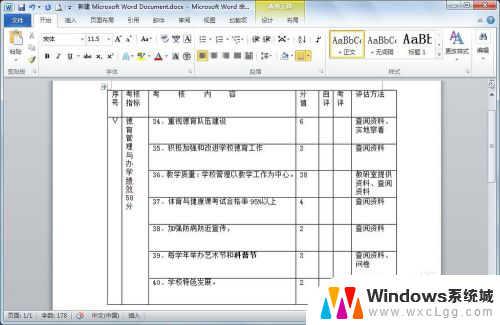 word表格内容怎么居中 word表格中文字内容如何设置居中对齐
word表格内容怎么居中 word表格中文字内容如何设置居中对齐2024-08-07
-
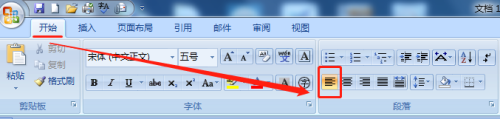 word的对齐方式 word中五种对齐方式的优缺点分析
word的对齐方式 word中五种对齐方式的优缺点分析2023-09-11
电脑教程推荐